win10安装教程
- 分类:Win10 教程 回答于: 2022年09月25日 10:55:00
win10官方系统是现在主流的操作系统,功能比较丰富而且系统也比较稳定,因此不少用户都想win10安装系统来使用。那么win10系统如何安装呢?下面就演示下win10安装步骤。
工具/原料:
系统版本:windows10
品牌型号:联想YOGA 14s
软件版本:官方正版win10系统
方法/步骤:
1、首先我们去浏览器搜索“windows10下载”找到微软官方的URl打开,官方页面如下。点击立即下载工具。

2、下载好后选择工具之后,鼠标右键选择以管理员身份运行,点击同意协议进入下一步的安装步骤。

3、如果是全新安装系统的话,我们选择为另一台电脑安装介质(若是升级自己的电脑就可以选择升级此电脑),点击下一步。(这里我是以全新安装为例)

4、此时选择默认的语言,插入一个8G以上的空白u盘到电脑上,点击下一步。
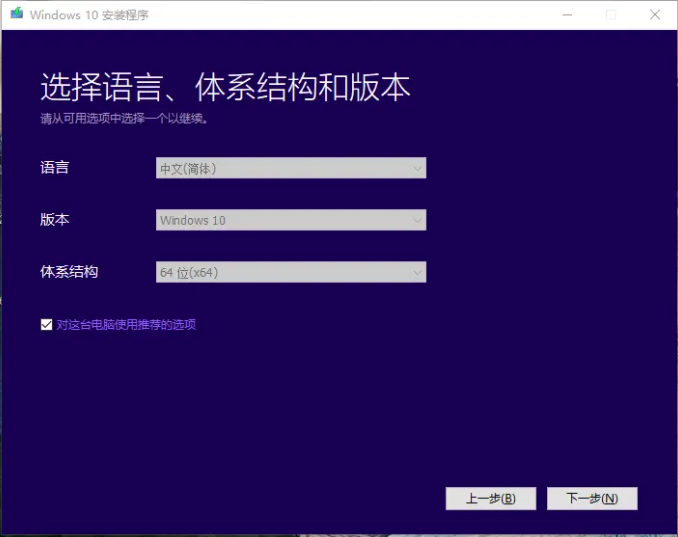
5、选择安装的介质为U盘即可,点击下一步。

6、此时工具将会开始下载win10镜像文件制作u盘启动盘,我们耐心等待。

7、通常工具制作好后将会自动引导进入u盘启动安装系统。

8、有关于密钥,直接选择我没有密钥即可,后期可以在自行激活。
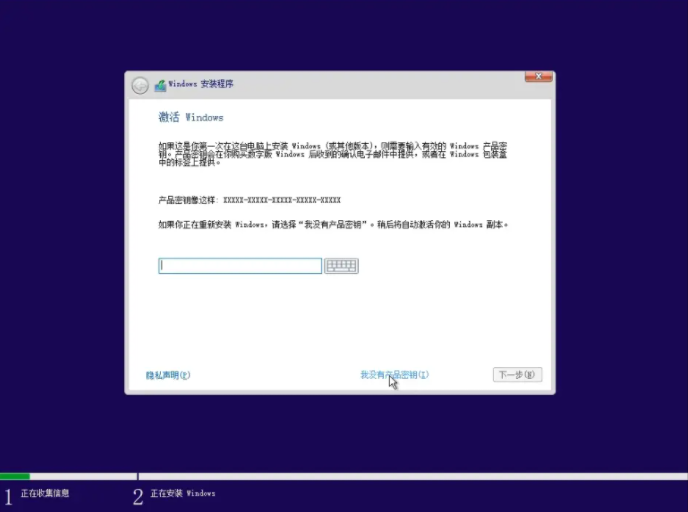
9、最后就是选择win10系统版本安装步骤了,通常个人使用的话都是选择win10专业版或者家庭版就可以啦。

10、我们选择win10安装的位置,如果你们的硬盘很大的话可以选择新建来直接进行分区,注意如果安装到c盘的话,建议至少预留50G以上的空间。

11、我们耐心等待安装完成。

12、耐心等待安装完成之后就可以进入系统桌面使用啦,进入桌面后可根据系统指引设置语言,时间以及键盘首选项等等。
总结:
上述就是win10安装步骤的内容,希望对你们有所帮助。
 有用
54
有用
54


 小白系统
小白系统


 1000
1000 1000
1000 1000
1000 1000
1000 1000
1000 1000
1000 1000
1000 1000
1000 1000
1000 1000
1000猜您喜欢
- win10重装系统安装一半报错怎么重装系..2020/07/30
- win10X系统PR文件修复图文教程..2021/01/28
- win10系统bios设置u盘启动怎么操作..2020/04/03
- 细说win10没有声音怎么办2018/11/08
- Win10产品密钥获取与激活指南:解决常见..2024/07/26
- 简述电脑重装系统还是正版win10吗..2023/04/02
相关推荐
- 电脑重装Win10:简单操作指南..2024/04/06
- win10电脑老毛桃重装系统2023/02/04
- 重装win10家庭版系统的步骤2024/03/16
- 小熊教你win10一键重装系统,轻松解决电..2023/12/13
- windows10系统操作教程2017/10/09
- 如何快速找到并激活你的Win10序列号,解..2024/06/28




















 关注微信公众号
关注微信公众号





